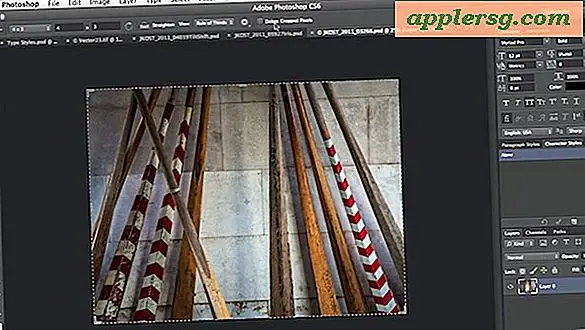Comment installer iOS 11 manuellement avec IPSW Firmware et iTunes

Alors que la plupart des utilisateurs doivent mettre à jour iOS 11 en utilisant les mécanismes de mise à jour logicielle standard dans l'application Paramètres ou iTunes, une autre option plus technique utilise le micrologiciel spécifique au périphérique (IPSW) pour installer iOS 11 sur iPhone ou iPad.
En général, l'utilisation d'IPSW pour mettre à jour le logiciel du système iOS est considérée comme avancée et ne convient donc qu'aux personnes plus compétentes sur le plan technique. Néanmoins, ce n'est pas terriblement compliqué et à peu près n'importe qui peut effectuer la procédure si nécessaire, s'ils suivent les instructions correctement.
Pourquoi utiliser IPSW pour installer iOS 11?
Il est important de noter que la plupart des utilisateurs devraient simplement mettre à jour vers iOS 11 en utilisant l'approche habituelle de mise à jour de logiciel détaillée ici. Mais pour ceux qui utilisent le firmware, les principales raisons pour lesquelles la plupart des individus peuvent utiliser IPSW pour installer de nouvelles versions iOS sont:
- Considérations de stockage: Vous pouvez mettre à jour un périphérique à stockage limité, car le microprogramme n'est pas téléchargé sur l'iPhone ou l'iPad, comme c'est le cas avec la méthode Settings OTA.
- Considérations de bande passante: Vous pouvez télécharger un fichier IPSW une fois de n'importe où (soit avec un accès Internet à haute vitesse, soit sans plafond de bande passante), puis utiliser le fichier IPSW pour mettre à jour
- Mise à jour de plusieurs périphériques identiques: vous pouvez utiliser plusieurs périphériques compatibles avec le même fichier de microprogramme avec un seul microprogramme, évitant ainsi de devoir télécharger à nouveau la mise à jour. Par exemple, si votre ménage est composé de trois appareils iPhone 7 Plus, un seul IPSW peut être utilisé pour mettre à jour les trois appareils.
- Dépannage des périphériques maçonnés: si un iPhone ou un iPad ne parvient pas à installer correctement iOS 11 ou si le périphérique est inutilisable suite à l'échec d'une mise à jour logicielle (souvent appelée "bricked" car inutilisable), vous pouvez souvent restaurer appareil avec IPSW via le mode Récupération ou DFU
Il y a d'autres raisons d'utiliser IPSW, mais nous supposerons que si vous allez installer iOS 11 via le firmware, vous savez déjà pourquoi vous le faites et avez une raison impérieuse de procéder.
Mise à jour vers iOS 11 manuellement avec Firmware et iTunes
Cette procédure pas à pas illustre l'utilisation de fichiers de microprogramme IPSW pour la mise à jour d'un iPhone ou d'un iPad vers iOS 11 qui fonctionne normalement. Notez que vous pouvez également utiliser les fichiers IPSW lorsqu'un périphérique est en mode de récupération ou en mode DFU si nécessaire, mais cela n'est pas spécifiquement couvert ici.
- Sauvegardez l'iPhone ou l'iPad avant de commencer, ne sautez pas une sauvegarde de l'appareil sinon vous pourriez subir une perte de données permanente
- Téléchargez le fichier IPSW iOS 11.0.1 (ou ancien iOS 11 IPSW ici) correspondant à l'appareil que vous souhaitez mettre à jour, et enregistrez-le quelque part facile à trouver comme le bureau
- Lancez iTunes et connectez l'iPhone, l'iPad ou l'iPod touch à l'ordinateur à l'aide d'un câble USB
- Sélectionnez l'appareil dans iTunes en cliquant sur l'icône du petit appareil dans iTunes
- Sélectionnez le fichier de firmware IPSW en effectuant les opérations suivantes dans iTunes:
- Mac: OPTION + Cliquez sur le bouton "Mettre à jour" dans iTunes
- Windows: SHIFT + Cliquez sur le bouton 'Mettre à jour' dans iTunes
- Recherchez et sélectionnez le fichier IPSW téléchargé précédemment
- Confirmez que vous voulez installer iOS 11 en choisissant 'Mise à jour' à la demande
- Laissez iTunes mettre à jour et installer iOS 11 sur l'appareil





Une fois terminé, l'iPhone, l'iPad ou l'iPod touch redémarrera avec iOS 11 installé avec succès.
Peu importe si vous mettez à jour iOS 11 en utilisant IPSW comme indiqué ici, ou en utilisant les méthodes de mise à jour logicielle traditionnelles plus simples dans Paramètres ou via iTunes, l'appareil sera sur iOS 11 et prêt à fonctionner.
Pour la plupart des utilisateurs, iOS 11 va bien et ils sont en mesure de profiter des nouvelles fonctionnalités intéressantes disponibles dans iOS 11. Il existe des rapports mitigés de la vie de la batterie après iOS 11 mise à jour, mais la plupart de ces problèmes d'énergie peuvent être résolus si besoin est.